Экранная клавиатура

- Обновлено
- Система Windows 10
- Категория Портативные программы
- Загрузок 20 629
- Оценок: 28
- Комментариев: 0
Экранная клавиатура представляет собой приложение, которое призвано заменить реальную клавиатуру, если по каким-то причинам у вас ее нет. Теперь нет необходимости приобретать новую, потому что всегда есть возможность обзавестись виртуальной, которая практически ничем не уступает физическому аналогу. Если на вашем компьютере с платформой Windows 10 отсутствует данная программа, то рекомендуем скачать ее с нашего веб-сайта - это бесплатно и полностью безопасно.
Польза виртуальной "клавы"
- Экранная клавиатура активируется на любом устройстве всего лишь за несколько кликов.
- Некоторые антивирусные утилиты, например Kaspersky Internet Security 2017, имеют в своем арсенале подобный функционал.
- Если компания Microsoft забыла добавить ее в собственную операционку, то пользователь может скачать виртуальная клавиатуру от стороннего производителя.
- Эта утилита подходит, если вы хотите ввести секретный пароль, чтобы войти в личный кабинет интернет-банка - это делается для того, чтобы никто не заметил, какие символы вы набираете.
- Виртуальная клавиатура подходит, если на реальной "клаве" сломалась одна или несколько клавиш.
Для тех, кто хочет получить короткую инструкцию о том, как активировать подобную функцию, советуем посмотреть видеоролик. Автор выводит на экран только текстовые комментарии и показывает, что и куда надо нажимать, чтобы добиться результата на ПК с Windows 10. Весь процесс занимает менее одной минуты.
Методы активации экранной клавиатуры
Вариант №1
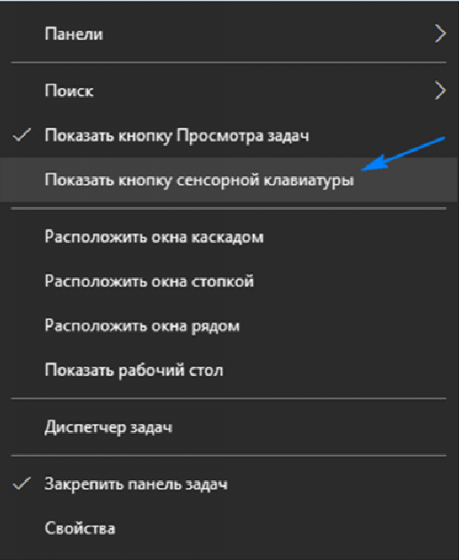
- Откройте контекстное меню панели задач, выберите функцию, отмеченную на картинке.
- После чего, в строке уведомлений автоматически появится дополнительный значок, который понадобится в том случае, если виртуальная "клава" вам нужна.
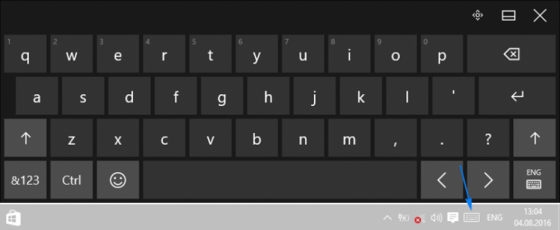
Вариант №2
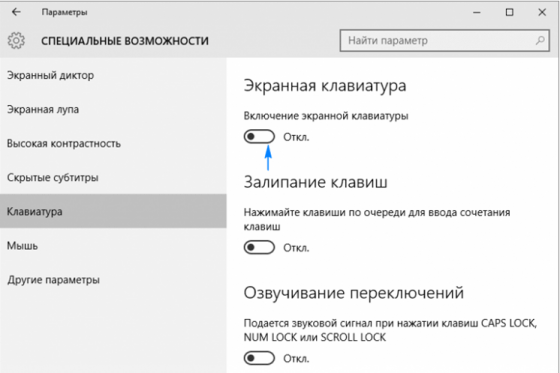
- Откройте меню "Пуск", зайдите в раздел "Параметры" (другой проверенный вариант - сочетание клавиш Win+I).
- Откройте раздел "Специальные возможности", а затем подраздел "Клавиатура".
- Нажмите на самый верхний переключатель, чтобы появились буквы "Вкл".
Вариант №3
- Используйте комбинацию клавиш Win+R, чтобы появилось окно "Выполнить".
- В пустой строке введите команду osk, а затем сохраните изменения нажатием на кнопку ОК.
Если вы протестировали все вышеперечисленные варианты и не добились нужного результата, то, возможно, служба, которая отвечает за работу данной функции, была отключена. В противном случае, встроенный центр специальных возможностей имеет неправильные настройки, которые являются серьезной помехой для функционирования "клавы".



Комментариев 0
Комментировать